Голос AirPods Pro Классно по сравнению с предыдущими моделями благодаря дизайну-вкладышу. Apple пошла еще дальше, добавив также эффективное шумоподавление. Что еще безумнее, так это то, что AirPods Pro У них есть микрофоны, направленные на ваш ушной канал, поэтому наушники обеспечивают наилучшее качество звука, когда включено шумоподавление. Звучит здорово, но важно то, что вы заметите заметное изменение внешнего вида звука. Вы заметите, что вокал стал немного слабее, а акустические ощущения стали тусклее.
Успешные наушники Apple AirPods Pro до сих пор были оценены хорошо. Большинство скажет, что стоит соревноваться Другие беспроводные наушники которые продаются по аналогичным ценам. Однако некоторые пользователи AirPods Pro сообщают, что вывод звука разочаровывает или, в других случаях, включение шумоподавления вызывает более слабое звучание или общее плохое качество звука при их использовании.
Вот почему мы собрали способы улучшить звук ваших AirPods Pro, чтобы вы могли максимально эффективно использовать его. новые наушники твой собственный. Давайте рассмотрим лучшие способы улучшить качество звука. В качестве бонуса некоторые из этих советов работают с AirPods Обычный тоже, если не для большинства других наушников.

1. Обновите свои AirPods.
Первый способ улучшить звук на AirPods Pro - убедиться, что они обновлены. Apple время от времени выпускает обновления для AirPods, чтобы улучшить качество звука. Возможно, вы никогда не заметили, так как ваши AirPods настроены на автоматическое обновление.
Однако вы также можете настроить AirPods для проверки обновлений вручную. Вот как обновить AirPods Pro:
- Убедитесь, что ваши AirPods Pro находятся в зарядном футляре.
- Подключите чехол к зарядному устройству или зарядите его по беспроводной сети.
- Убедитесь, что ваш iPhone подключен к Интернету.
- Держите AirPods Pro рядом с iPhone.
AirPods Pro теперь должен обновляться автоматически. В зависимости от выпущенного обновления его вывод звука должен быть улучшен.
2. Переключить настройки контроля шума.
В режиме активного шумоподавления накладной микрофон обнаруживает внешние звуки, которым AirPods Pro противодействует с помощью волн шумоподавления, подавляя внешние звуки еще до того, как они будут услышаны. Накладной микрофон улавливает звуки внутри уха и определяет нежелательные внутренние звуки, которым AirPods Pro также противодействует с помощью волн шумоподавления.
Но, что удивительно, один из лучших способов улучшить качество звука ваших AirPods Pro — отключить их. Режим активного шумоподавления (АНК). Это не обязательно означает, что вам нужно включить режим прозрачности — вы хотите полностью его отключить.
Хотя это кажется нелогичным, поскольку можно подумать, что режим шумоподавления может улучшить звук, это не совсем так. Режим активного шумоподавления фактически уменьшает звук из-за обширной обработки звука, происходящей за кадром.
Например, технология работает Адаптивный эквалайзер Технология Apple внутри AirPods Pro автоматически регулирует эквалайзер этих наушников 200 раз в секунду, чтобы обеспечить наилучшее шумоподавление. Но эти тонкие изменения могут создать эффект искажения или трепетания звуков, если вы слушаете их во время движения.
В других случаях режим ANC улучшает эквалайзер AirPods Pro за счет усиления басов. У Apple есть привычка постоянно менять это с новыми обновлениями прошивки для AirPods Pro, поэтому лучшее, что вы можете сделать, — это поэкспериментировать с настройками ANC и прозрачности звука и отключить любые шаблоны на ваших AirPods.
Теперь, когда вы это знаете, вот как отключить ANC на AirPods Pro:
- Убедитесь, что ваши AirPods подключены к вашему iPhone.
- Открытым "Центр управления» проведя вниз от верхнего угла на iPhone X и новее или iPad с iPadOS 13 или новее.
- На iPhone 8 или более ранней версии вместо этого проведите пальцем вверх от нижнего края экрана.
- Нажмите и удерживайте кнопку громкости, на которой должен появиться значок AirPods Pro.
Нажмите «Управление шумом» и выберите один из доступных вариантов. Если у вас AirPods Pro 2, вы увидите опцию «Адаптивная», которую вы также можете попробовать.
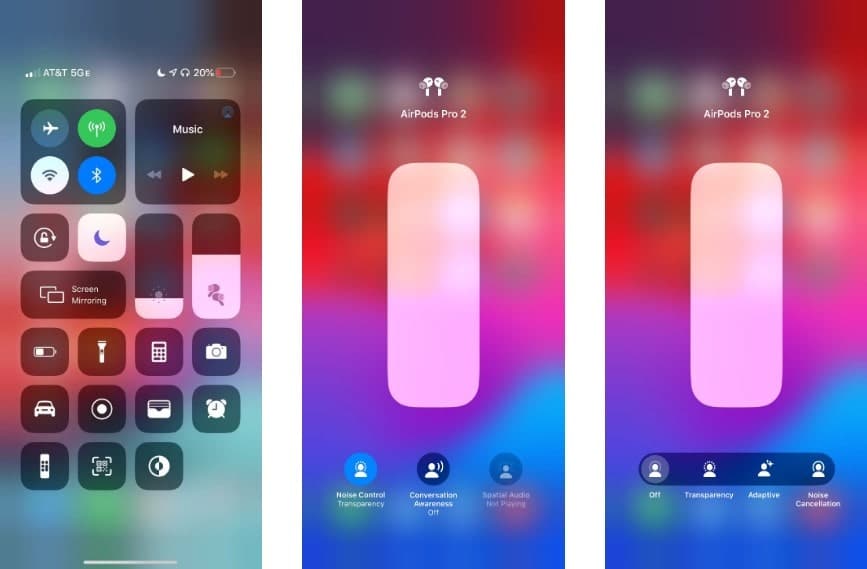
Как вариант, вы можете долго нажимать датчик силы на AirPods (на ноге) для переключения между режимами.
Теперь, когда режим ANC не искажает вашу музыку, вы можете наслаждаться более ровным, необработанным звуком.
Если вы сомневаетесь в том, какой вариант звучит лучше всего, безопаснее всего отключить контроль шума, чтобы исключить ненужную обработку звука.
3. Проведите испытание на подгонку кожаной отделки.
Если у ваших AirPods Pro по-прежнему плохой звук, это может быть связано с прилагаемыми кожаными накладками для ушей, которые недостаточно закрывают ваши уши. К счастью, есть быстрый способ узнать, какой размер (маленький, средний или большой) лучше всего подходит для вас.
AirPods Pro поставляются с небольшими, средними и большими силиконовыми накладками. Выбрав подходящий для вас размер кожаной отделки, вы получите наилучшее качество звука с полным шумоподавлением.
Apple предлагает программную функцию проверки посадки кожи. Это позволяет узнать размер ушного вкладыша, который предотвращает проникновение звука в уши или из них.
Чтобы найти «Тест на подгонку кожи»:
- Подключите AirPods Pro к своему телефону.
- Откройте настройки и выберите Блютуз.
- Нажмите на кнопку «Подробнее»
Рядом с вашими AirPods в списке устройств.
- Нажмите «Проверить насадку для наушников». Если вы не видите «Проверка прилегания наушников», убедитесь, что у вас установлена iOS 13 или iPadOS 13.2 или более поздней версии.
- Нажмите «Продолжить», затем нажмите кнопку «Играть».
- Если наушник не обеспечивает надежного прилегания, выберите другой размер и повторите попытку. Возможно, вам придется использовать разные размеры для каждого уха.
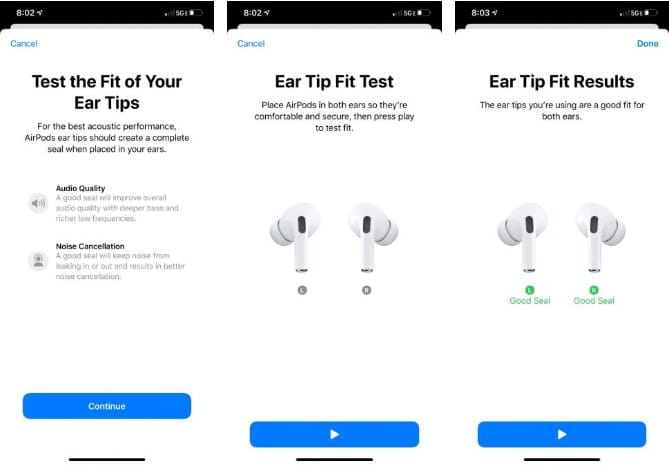
Во время теста вы услышите музыку. Как уже упоминалось, это всего лишь часть теста, чтобы определить, какие кусочки кожи воспроизводят лучший звук. Надеемся, теперь вы имеете представление о том, какой размер ушных вкладышей вам подойдет.
4. Настройте эквалайзер
Уши, предпочтения и уровень потери слуха у всех разные. Поэтому то, что может показаться отличным кому-то другому, может показаться ужасным вам. Вот почему Apple включает функцию размещения наушников, которая позволяет вам настроить эквалайзер (EQ) ваших AirPods Pro.
Эти настройки особенно полезны для людей с серьезной потерей слуха, но они также могут быть полезны для тех, кто хочет усилить низкие, высокие или средние частоты своих AirPods Pro. Вы также можете пройти проверку слуха, чтобы AirPods Pro EQ идеально соответствовал вашему слуху.
Вот как настроить эквалайзер AirPods на iPhone:
- Перейти к Настройки -> Специальные возможности.
- Прокрутите вниз и нажмите «Аудио/Видео».
- Нажмите на Удобства для наушников И включите тумблер вверху экрана.
- Теперь вы можете выбрать один из трех предустановленных параметров, которые оптимизируют звук для достижения сбалансированного тона, голосового диапазона или яркости.
- Либо нажмите «Пользовательская настройка звука», чтобы выполнить короткую проверку слуха и настроить эквалайзер AirPods Pro на основе результатов. После завершения теста выберите «Аудиограмма» в настройках эквалайзера.
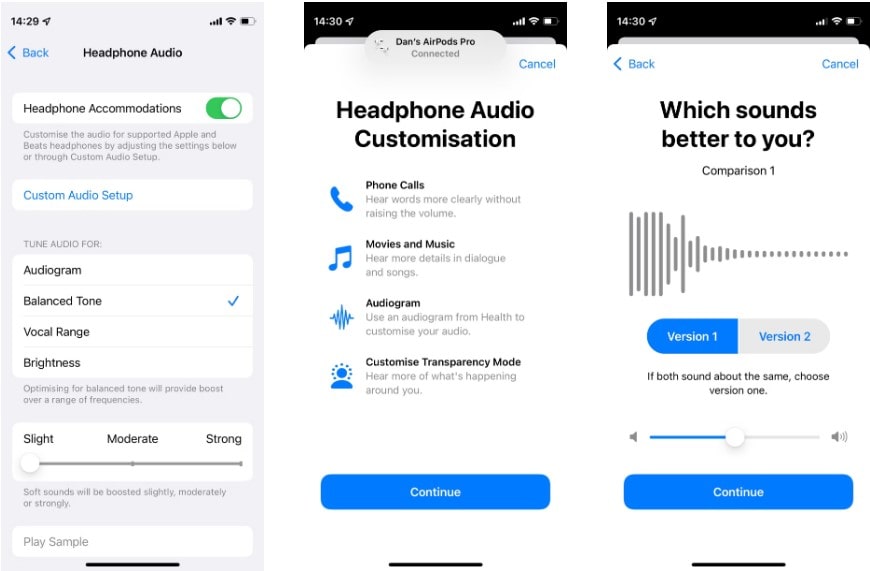
Если вам сложно сделать выбор между сравнением с тестом слуха Apple, возможно, вы захотите установить Тест слуха Мими (Бесплатно) Вместо этого для более подробной проверки слуха. Затем свяжите его с приложением «Здоровье» и выберите результаты аудиограммы в настройках «Размещение наушников», чтобы получить идеально настроенный эквалайзер для ваших AirPods Pro.
5. Отключите или измените пространственный звук.
художественные работы Пространственный звук Apple помогает создать эффект звуков, доносящихся со всех сторон: вверх, вниз, вперед и назад, в дополнение к классическим направлениям влево и вправо, которые вы получаете с помощью Стерео звук. Для достижения этой цели AirPods используют микс Dolby Atmos в потоковых приложениях, но настройка «Сделать стереопространственным» может создать тот же 3D-эффект со стереоисточниками.
Но, к сожалению, не все звучит лучше с пространственным звуком. Некоторые песни звучат более отдаленно, теряют эффект или становятся мутными при воспроизведении с пространственным звуком.
Более того, функция динамического отслеживания головы Apple издает звук, когда вы поворачиваете голову, поэтому он всегда звучит так, будто он исходит с экрана вашего устройства. Это отлично, когда вы смотрите фильм, но ужасно, когда слушаете музыку, особенно если ваш iPhone находится в кармане и вы поворачиваете голову во время ходьбы.
Поэтому вы можете попробовать отключить эти две функции — пространственный звук и динамическое отслеживание головы — чтобы улучшить звук ваших AirPods Pro.
Чтобы отключить пространственный звук, воспроизведите песню и выполните следующие действия:
- Откройте Центр управления на своем iPhone.
- Нажмите и удерживайте кнопку громкости, на которой должен появиться значок AirPods Pro.
- Отключите тумблер рядом с параметрами «Пространственное аудио» или «Пространственное стерео» в нижнем углу.
- Чтобы сохранить пространственный звук, но отключить динамическое отслеживание головы, выберите опцию Фиксированный.
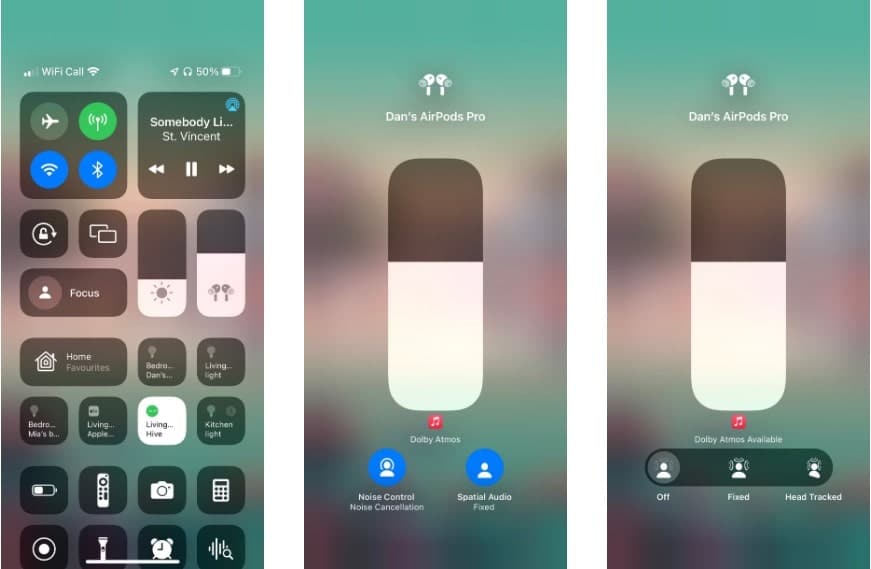
6. Отключите «Информацию о разговоре».
Если у вас есть AirPods Pro 2, у вас будет доступ к полезной функции под названием Conversation Awareness. Это функция адаптивного звука, которая позволяет вашим AirPods постоянно слушать звуки вокруг и быстро настраивать качество прослушивания.
Например, когда кто-то говорит перед вами, AirPods Pro уменьшит громкость и сильнее подчеркнет его голос. Это позволяет вам лучше его слышать и легко вести разговор. Когда вы закончите говорить, ваши AirPods вернутся к настройкам шумоподавления по умолчанию, которые вы установили.
Хотя это и полезно, это может негативно повлиять на качество звука ваших AirPods Pro, особенно когда вы слушаете музыку в общественных местах. К счастью, вы можете отключить его, выполнив следующие действия:
- Откройте «Настройки» -> «Bluetooth» на вашем iPhone.
- Нажмите кнопку информации
Рядом с AirPods Pro.
- Прокрутите вниз и отключите отслеживание разговоров в разделе «Аудио».
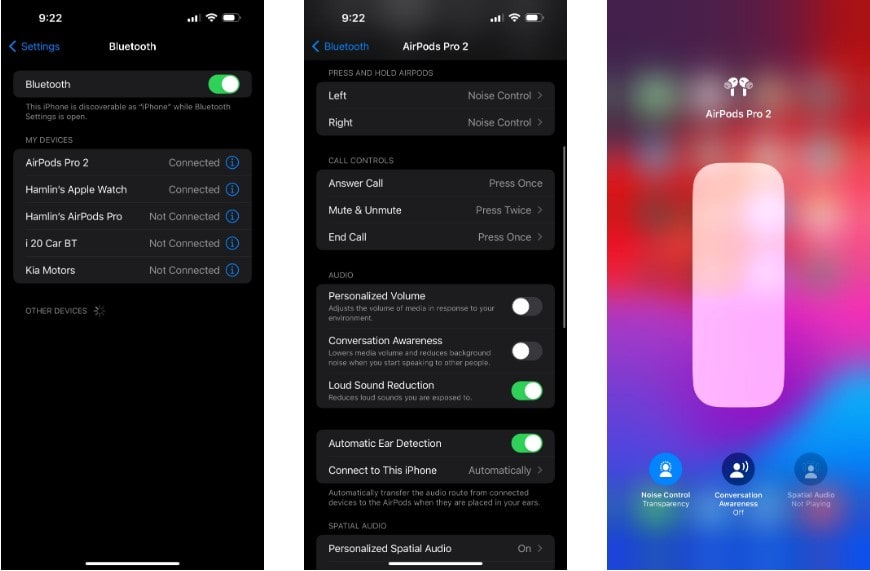
Кроме того, вы можете отключить его после длительного нажатия ползунка громкости в Центре управления iOS.
7. Настройте эквалайзер вашего музыкального приложения.
В зависимости от сервис потоковой передачи музыки что вы используете, вы можете изменить настройки Эквалайзер Чтобы значительно улучшить качество звука и создать более мощный звук. Вот как это сделать с помощью двух самых популярных сервисов потоковой передачи музыки: Spotify и Apple Music.
Чтобы отрегулировать настройки EQ В Spotify:
- Откройте Spotify.
- На вкладке Главная щелкните значок Настройки.
- Найдите слушание.
- Прокрутите вниз до Эквалайзер.
- Измените предустановки и посмотрите, какие звуки вам подходят лучше всего. Если хотите, вы также можете настроить эквалайзер вручную.
- Для большего количества вокального слоя выберите НЧ , или увеличьте счетчик 60 Гц по своему усмотрению.
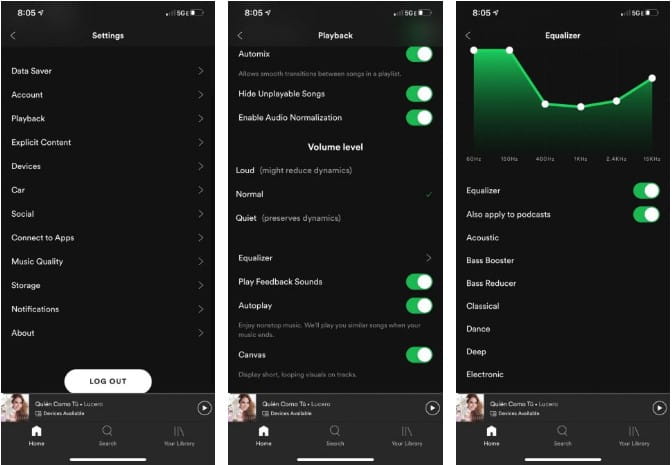
Чтобы настроить эквалайзер в Apple Music:
- Зайти в приложение Настройки на вашем телефоне.
- Прокрутите вниз до Музыка.
- Найдите EQ из списка.
- Выберите настройку EQ что ты хочешь. Например, выберите НЧ Если у вас все еще возникают проблемы со звуковым слоем.
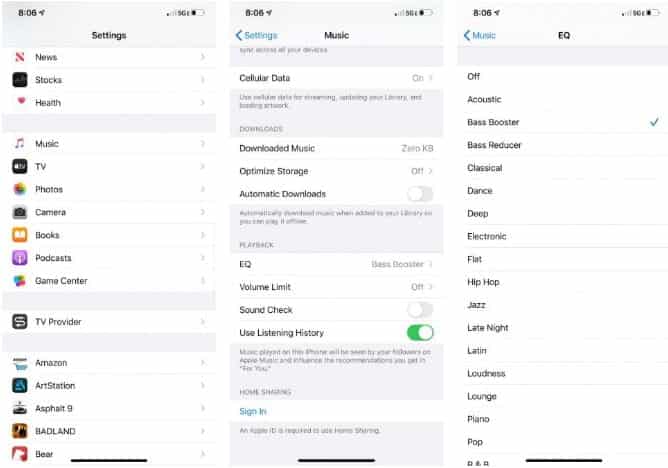
С учетом сказанного, качество звука и высота звука должны быть более полными, чем раньше - все благодаря точной настройке настроек эквалайзера.
8. Отрегулируйте настройки качества звука.
Знаете ли вы, что приложение для потоковой передачи музыки может не обеспечивать наилучшее качество музыки? К счастью, эти настройки легко изменить, в зависимости от того, какой сервис вы используете.
А пока мы просто посмотрим, как это сделать в Spotify Премиум Потому что в Apple Music пока нет функции выбора качества. Имейте в виду, что существуют потоковые сервисы, такие как Приливный и Amazon Music HD, который предоставляет музыку высокого разрешения для аудиоустройств.
Вот как улучшить качество звука Spotify Premium:
- Откройте Spotify и коснитесь значка Настройки.
- Ты должен выбрать Качество музыки.
- Найдите عالية или же очень высоко.
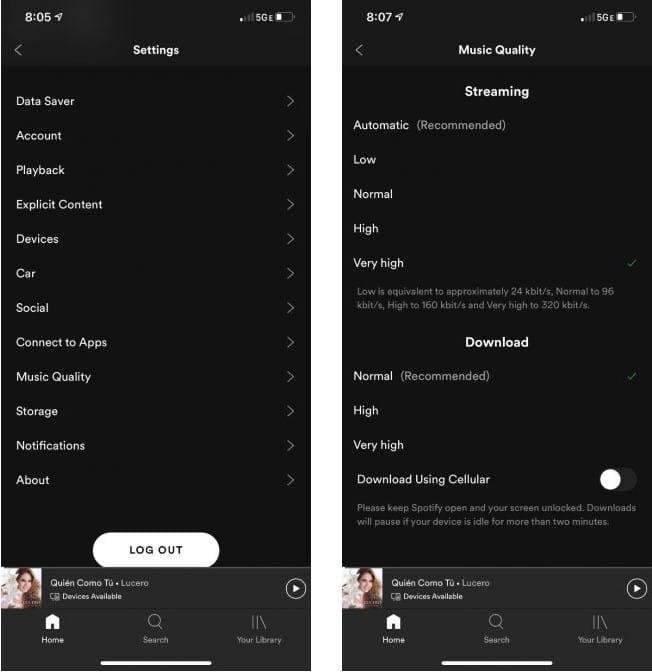
В Apple Music выберите качество своей музыки, выполнив следующие действия:
- Перейти к Настройки -> Музыка.
- В разделе «Аудио» нажмите Качество звука.
- В разделе «Сотовая трансляция» выберите Высокого качества. Хотя вы можете включить звук без потерь, это не повлияет на качество звука, поскольку беспроводные наушники, такие как AirPods Pro, не поддерживают его.
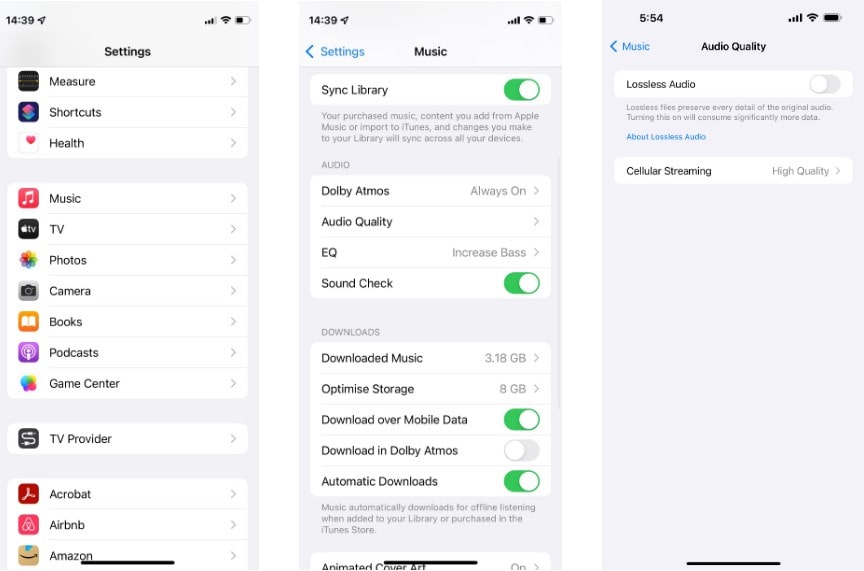
После изменения этой настройки ваша музыка должна звучать чище. Однако следует отметить, что это может отрицательно повлиять на объем данных, потребляемых Spotify или Apple Music. Между 160 кбит/с (высокое качество) и 320 кбит/с (сверхвысокое качество) существует большая разница в потреблении данных по сравнению со скоростью 96 кбит/с (нормальное качество). Рассмотрите возможность изменения этого параметра только при использовании Wi-Fi, если вам нужно сохранить сотовые данные.
9. Зарядите свои AirPods.
Хотя это может показаться очевидным, мы часто забываем, что в наших наушниках разряжается батарея после длительного прослушивания. Когда батарея любого аудиоустройства разряжена, качество звука ухудшается. Обязательно зарядите свои AirPods, если качество звука очень низкое.
Кстати, вот небольшой совет по беспроводной зарядке; Вы можете просто коснуться пальцем корпуса AirPods, чтобы проверить Батарейный отсек. Если он горит красным, он все еще заряжается. Если он зеленый и горит, значит, он полностью заряжен.
С помощью режима «Сегодня» вы можете мгновенно получать информацию из своих любимых приложений - видеть заголовки, погоду, события календаря, советы и отслеживать уровень заряда батареи AirPods Pro.
Чтобы упростить отслеживание уровня заряда батареи AirPods Pro в будущем, вы можете добавить их в Today's View:
- Проведите по главному экрану слева направо, чтобы перейти на страницу виджетов.
- Прокрутите вниз до Модификация.
- Нажмите на зеленый плюсик
- выберите Это было завершено.
- Когда вы включаете AirPods Pro, найдите этот инструмент, чтобы проверить уровень заряда батареи.
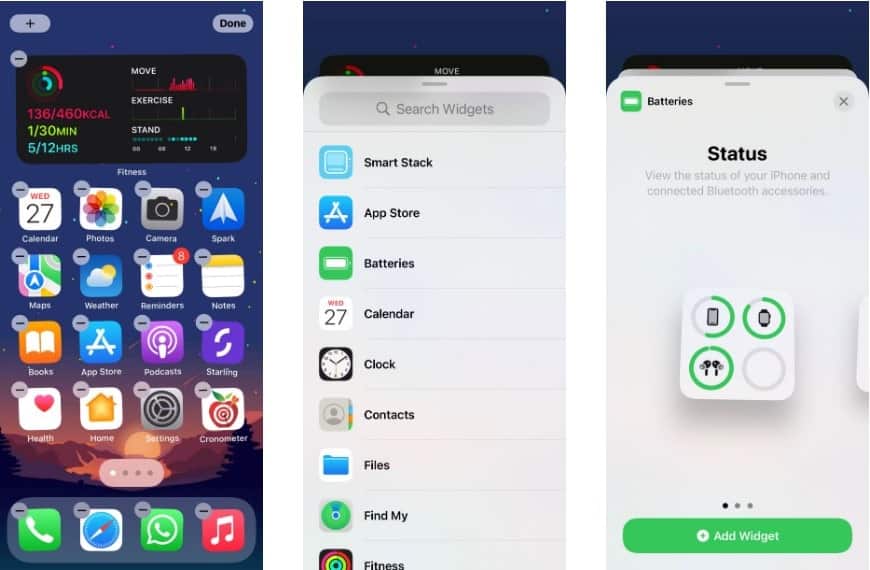
Теперь вы можете легко отслеживать Батарейный отсек На AirPods, чтобы избежать ситуаций, когда батарея разряжена и поддерживать хороший звук.
10. Купите подходящие кожаные наушники.
Кожаная отделка Apple, входящая в комплект AirPods Pro, работает отлично. Но если вы ищете лучший отклик или улучшение низких частот, насадки из пеноматериала с эффектом памяти могут стать для вас хорошим выбором.
Пена с эффектом памяти, материал, обычно используемый для изготовления матрасов, имеет мягкую и тонкую конструкцию, которая адаптируется к вашему уху и запоминает свою форму для максимального комфорта. И хотя вы можете купить множество насадок из пенопласта с эффектом памяти для AirPods Pro, мы рекомендуем использовать Амбушюры LICHIFIT из пены с эффектом памяти Это потрясающе.
Мы надеемся, что замена некоторых амбушюров устранит глухой звук на AirPods Pro.
Сделайте звук в AirPods Pro лучше
Вышеупомянутые методы должны обеспечить хороший импульс для улучшения звука ваших AirPods Pro. Всегда важно добиться наилучшего звука от Наушники Особенно, если за это заплатить большие деньги.
Это не все, что вы можете сделать, чтобы улучшить работу. Если вы новый владелец AirPods Pro, обязательно ознакомьтесь с нашими советами для Больше AirPods Твой собственный.








